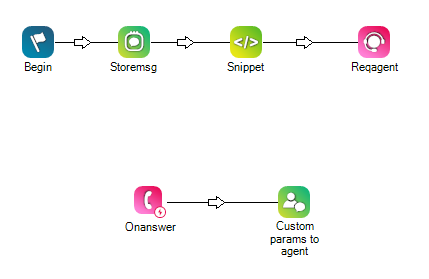このヘルプページはStudio向けです。 この情報は、Desktop Studio用にも提供されています。
|
|
チャットの記録の保存をオフまたはオンにします。チャットのトランスクリプトは、コンタクト履歴レポートで確認できます。 このアクションは、トランスクリプトをオフにするために使用されます(オンに戻すためにも使用できます)。 デフォルトでは、チャットのトランスクリプトはオンになっています。 このアクションは、V2チャットでのみ使用できます。 |
依存関係
- チャットの記録はデフォルトで保存されます。 以前にチャットの記録の保存をオフにするために使用していない限り、チャットの記録を保存するためにこのアクションを使用する必要はありません。
- チャットのトランスクリプトストレージをオフにしても、転送後も含め、チャットの期間中、エージェントは完全なトランスクリプトを表示できます。
-
チャットセッションはCXone Mpowerで常に暗号化されセキュアな状態にあります。 ただし、コンタクトの身元の保証は統合されていません。 連絡先の身元を確認した後にのみ機密情報を送信するようにエージェントにアドバイスしてください。 彼らは、識別情報または口座番号を尋ねることによってそうすることができます。 チャット前のフォームなど、いくつかの方法でこのプロセスを自動化できます。
- このアクションは画面録画には影響しません。 全体的なセキュリティ戦略を評価するときは、画面録画でキャプチャしているデータを考慮してください。
サポートされているスクリプトタイプ
|
|
| チャット |
入力プロパティ
これらのプロパティは、アクションが実行時に使用するデータを定義します。
|
プロパティ |
説明 |
|---|---|
|
Add Caption |
スクリプト内でこのアクションを一意に識別できる、短いフレーズを入力します。 アクションアイコンにカーソルを合わせるとキャプションが表示されます。 |
| Recording |
Falseに設定されている場合、アクションが有効になったときから、2番目のStoremsgアクションがストレージをオンにするか、チャットが終了するまで、チャットの記録は保存されず、インタラクションの終了後に保存されます。 チャットが転送されたときを含め、チャット中は完全なトランスクリプトが引き続き利用できることに注意してください。 Trueに設定した場合、チャット記録のストレージをオンに戻します。 |
結果分岐条件
結果の分岐条件を使用すると、アクションが実行されたときにさまざまな結果を処理できるように、スクリプトにブランチを作成できます。
|
条件 |
説明 |
|---|---|
|
Default |
スクリプトが他のブランチのいずれかを取る必要がある条件を満たさない限り、パスが取られます。 他のブランチが未定義の場合にも使用されます。 |
スクリプトの例
これは、このアクションをスクリプトでどのように使用できるかを示す例です。 完全なスクリプトではありません。 追加のスクリプト作成が必要な場合があります。
以下のスクリプトは、Storemsgアクションを使用して、チャットがエージェントに配信される前にチャットトランスクリプトの保存をオフにする例です。 チャットが終了した後、トランスクリプトは一切保存されません。